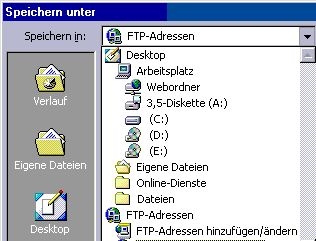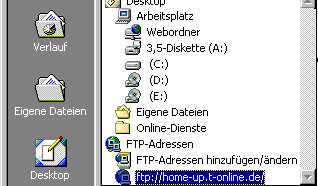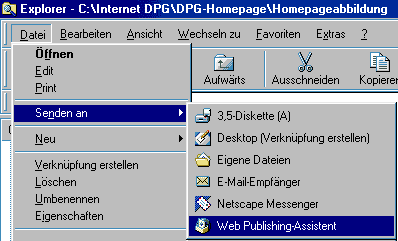In Word erstellte HTML - Seiten ins Netz stellen und verwalten
Allgemein
Hochgeladen ins Internet wird die fertige Seite entweder über ein
FTP - Programm oder direkt in Word.
Nur mit einem FTP - Programm lassen sich Verzeichnisse
( Ordner ) im Internet vernünftig verwalten, vor allem lassen
sie sich nur damit auch wieder löschen. Erstellen lassen sie sich direkt
in Word, über Speichern unter :
Speichern in... Internet-Speicherort (FTP)
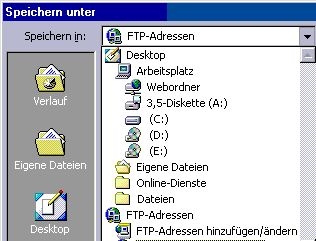 |
Dort in das gewünschte Verzeichnis gehen.
Allerdings muß dieses vorher in "FTP-Adressen" eingerichtet
worden sein ( FTP-Speicherort hinzufügen / ändern ).
( Dieser Pfad gilt dann für den gesamten Office - Bereich;
es lassen also auch Excel - und Access - Dokumente
auf diese Weise hochladen. )
Ggf. dabei den Seitentitel ändern.
|
|
Jede Seite, die sich bereits im Netz befindet, kann auch dort direkt in
Word geöffnet und verändert werden über
Datei / Öffnen / Weitere...: Suchen in
|
 |
|
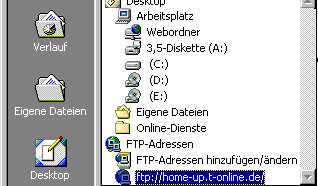 |
Es lassen sich aber auch neue Ordner erstellen über das Neue -
Ordner - Symbol
 in der Menüleiste des Datei - Öffnen - Dialogs. in der Menüleiste des Datei - Öffnen - Dialogs. |
Wieder löschen lassen sie sich aber nur über ein FTP - Programm,
s. o.
In beiden Fällen sollte die DFÜ -
Verbindung vorher getrennt sein! Wenn das nicht der Fall ist, das kleine
Symbol
 ( zwei verbundene Computer in grün unten im SysTray in der Taskleiste neben
der Uhr ) mit der rechten Maustaste anklicken und die Verbindung trennen.
( zwei verbundene Computer in grün unten im SysTray in der Taskleiste neben
der Uhr ) mit der rechten Maustaste anklicken und die Verbindung trennen.
VORSICHT!! Es existieren so keine Sicherheitskopien
auf der Festplatte!!
Alle Änderungen und Fehler sind unwiderruflich.
Deshalb: vorher das fertige Dokument auf der Festplatte speichern und ggf.
mit Datei /
Export To / Compact HTML
sichern. ( falls der HTML -
Filter installiert wurde; die Datei muß dazu zuerst auf der
Festplatte gespeichert sein )
Alternativ: Das Makro W2HTML
macht das Textverarbeitungsprogramm WORD 97 / 2000 zum HTML -
Editor: es speichert eine Seite zweimal ab, einmal im WORD - Format
und einmal im HTML - Format. So bleiben bei der Konvertierung zu HTML
die WORD - Features erhalten; bearbeitet wird immer das WORD -
Dokument; das HTML - Dokument ist eine zweite Ausgabe für das Internet.
Einrichtung des Web Publishing Assistent
für den Versand von Dateien direkt im Windows Explorer
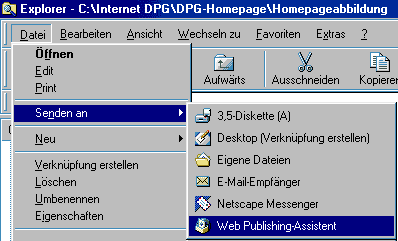
Dieser muß erst eingerichtet werden; dazu
-
muß die
DFÜ- Verbindung eingerichtet sein
-
müssen die Verbindungen im Web Publishing
Assistent
 ( C:\Programme\Web Publish\WPWIZ.EXE ) einzeln eingerichtet werden
( C:\Programme\Web Publish\WPWIZ.EXE ) einzeln eingerichtet werden
Eine Besonderheit des Web Publishing Assistent ist, daß er
die Dateien aus bestimmten Verzeichnissen auf der Festplatte in ebenfalls
vorher bestimmte Verzeichnisse im Netz hochlädt.
Das macht er schnell und zuverlässig, aber ohne Kontrollfragen.
Fehler sind dann nicht mehr aufzuhalten.
-
Dateien im Netz löschen ist nicht möglich
-
Jedes Zielverzeichnis im Netz muß einzeln eingerichtet werden.
-
Die Reihenfolge sollte dabei möglichst in umgekehrter Reihenfolge ihrer
Wichtigkeit stattfinden, da der Web Publishing Assistent jeweils
die letzte Eingabe als Standard vorschlägt.
Der Einrichtungsprozess ist nur schwer zu steuern und führt schnell
zu Fehlern, die im Web Publishing Assistent nicht direkt behoben
werden können. Einmal eingerichtete Pfade können nur noch durch
Eingriff in die Registry wieder gelöscht werden, und zwar unter:
Arbeitsplatz\HKEY_CURRENT_USER\Software\Microsoft\WebPost\Sites
Die entsprechenden Ordner löschen.
Damit sind auch die Abbilder unter
Arbeitsplatz\HKEY_USER\.DEFAULTS\Software\Microsoft\WebPost\Sites
beseitigt.
Wie immer vorher eine Kopie der kompletten
Registry auf die Festplatte exportieren!
Vorgehensweise im Einzelnen:
-
Im Windows Explorer werden ein oder mehrere Dateien markiert, die
hochgeladen werden sollen. Damit ist auch das jeweilige Exportverzeichnis
für diesen Pfad festgelegt.
-
Den fertig eingerichteten Web Publishing
Assistent
 mit Datei / Senden an
öffnen. Ist der
Pfad bereits festgelegt, diesen
auswählen und mit
"Weiter" und "Fertig stellen" die
Dateien an das angegebene Ziel
senden .
mit Datei / Senden an
öffnen. Ist der
Pfad bereits festgelegt, diesen
auswählen und mit
"Weiter" und "Fertig stellen" die
Dateien an das angegebene Ziel
senden .
-
Ist der Pfad noch nicht festgelegt, diesen mit
"Weiter" und
"Neu" einrichten.
Hier wird der FTP -
Pfad mit " / " am Ende eingetragen bzw. ein Name
vergeben; ggf. mit
Unterverzeichnissen einrichten;
dabei sollten die Dateien auch auf der Festplatte im entsprechenden
Unterverzeichnis markiert sein, da der Web Publishing Assistent in
Zukunft auf dieses Verzeichnis für diesen Pfad zurückgreift. Unter
"Weitere
Optionen" "FTP" eingeben.
-
Mit "Weiter" und "Fertig stellen" die
Dateien an das angegebene Ziel
senden. Der Pfad ist beim nächsten Mal bereits vorhanden.
NB:
Man kann die erstellten Seiten auch anders ins Netz hochladen.
I. Über den Windows Explorer und Netscape
Dazu wird im Netscape in die normale Adressleiste die FTP - Adresse
des Servers eingegeben, auf dem die Homepage liegt ( bei T-Online lautet
diese z. B. ftp://home-up.t-online.de/ ) und aufgerufen.
Daraufhin erscheint im Browser - wenn der Server das erlaubt -
sehr praktisch das komplette Verzeichnis der eigenen Website.
Nun den Windows Explorer so öffnen, daß das
Netscape - Fenster noch zu sehen ist und mit gedrückter
Maustaste die gewünschten Dateien aus dem entsprechenden Verzeichnis
im Windows Explorer direkt in Netscape in das
offene Zielverzeichnis hinüberziehen. Netscape lädt
sie daraufhin automatisch hoch.
Dateien zu löschen ist auf diese Weise jedoch nicht möglich.
II. FTP im DOS - Modus
Die Datei C:\...\WINDOWS\FTP.EXE öffnet die
![[ MS-DOS ]](../bilder/msdos.gif)
MS-DOS -
Eingabeaufforderung mit "ftp>"
Die DFÜ- Verbindung wird mit dem Befehl "OPEN" in Gang gesetzt.
Eine Übersicht weiterer Befehle mit "HELP"